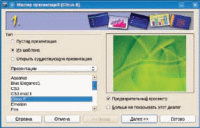- Подписка на печатную версию:
- Подписка на электронную версию:
- Подшивки старых номеров журнала (печатные версии)
LXF123:School1
Материал из Linuxformat.
Содержание |
OpenOffice.org для образования
- Иногда приходится слышать, что OpenOffice.org «какой-то не такой». Но благодаря обилию расширений его легко приблизить к чаяниям пользователей и методическим рекомендациям. Разбирается Александр Казанцев.
Офисный пакет OpenOffice.org уже давно прошел стадию взросления и в настоящий момент представляет собой зрелый инструмент, пригодный для использования во всех сферах деятельности — дома, на предприятиях и в образовании. Но с другой стороны, имея неоценимые плюсы, он несет с собой также и множество минусов.
Первый заключается в том, что большинство людей воспринимают OpenOffice.org не как самостоятельный программный продукт, а как бесплатную замену офисному пакету Microsoft Office. То есть, говоря другими словами, пользователи OpenOffice.org хотят от него тех же возможностей, что и от продукции компании Microsoft, и желательно – совпадающих до последней горячей клавиши и расположения пункта в меню. Доводы про необходимость переучивания встречаются обычно в штыки, аргументированные наличием дома/на работе или где-нибудь еще «любимых» Word и Excel. Выход из ситуации – приблизить интерфейс OpenOffice.org как можно ближе к интерфейсу пакета Microsoft Office.
Вторым минусом является малое количество учебной/методической литературы по работе с OpenOffice.org. Литературы же по проприетарному конкуренту хоть отбавляй. Да и существующие учебники, пособия и учебные программы «заточены» не под OpenOffice.org. Переделка же сопряжена с трудностями (обычно из-за отсутствия знаний) и затратами времени, или невозможна (например, в учебниках). Выход из данной ситуации – такой же, как и в первом случае.
Третий минус, как ни странно, заключается в малой информированности пользователей, а особенно – преподавателей, о возможностях OpenOffice.org и их расширении с помощью дополнений (мы писали о создании дополнений для OpenOffice.org в LXF122), вследствие чего преподаватели не могут дать эти знания пользователям.
На самом деле за время своей эволюции OpenOffice.org накопил достаточную базу решений, которые могут если не полностью, то большей частью избавить офисный пакет от указанных минусов, а также привнести в него функционал, который отсутствует в других решениях. Все упомянутые ниже расширения можно найти на сайте http://extensions.services.openoffice.org. Заходите туда почаще, так как новые расширения появляются почти каждый день.
При добавлении расширений через меню Linux-версии OpenOffice.org они устанавливаются только для текущего пользователя. Это очень удобно с точки зрения настройки офисного пакета под себя, но что делать, если расширение должно быть доступно всем пользователям? Для этого нужно скачать дополнение (предположим, Pager) в виде файла (в нашем случае – Pager.oxt), а затем запустить от имени root следующую команду:
ooffice
Теперь выберите в меню пункт Сервис > Управление расширениями. В появившемся окне будут представлены все расширения, включая устанавливаемые по умолчанию в вашем дистрибутиве. Затем выберите Добавить, укажите путь к расширению, а потом, в появившемся окне, выберите Для всех пользователей.
Также не забудьте нажать на кнопку Проверка наличия обновлений. Рекомендуем делать это постоянно, так как функционал расширений увеличивается с каждой новой версией, а найденные ошибки – исправляются.
Улучшаем Writer
Итак, наша первая задача – привести функционал OpenOffice.org ближе к знакомому пользователям. Что нам для этого потребуется? Сразу оговоримся, что часть возможностей, предоставляемых рассмотренными здесь расширениями, уже может входить в вашу сборку OpenOffice.org в зависимости от его версии, а некоторые расширения могут быть несовместимы с определенными версиями OpenOffice.org.
Начнем с простого – добавим в OpenOffice.org Writer вставку номеров страниц «а-ля Word». В этом нам поможет расширение Pager (российский клон Pagination) (http://extensions.services.openoffice.org/project/pager). Установив его, вы увидите в меню Вставка новый пункт – Номера страниц, вызывающий появление на экране диалогового окна, в котором вы сможете выполнять привычные (и, главное, описанные в методической литературе) действия: отображать/скрывать нумерацию (флажок «Отображать номера страниц»), указывать место для вставки номера страницы, устанавливать зеркальное отображение нумерации страниц, отключать нумерацию для первой страницы, настраивать номер для первой страницы. Но это еще не все. Расширение имеет продвинутые возможности, которые можно обнаружить, нажав на кнопку Дополнительно. Также вы можете вставить надпись типа «Страница 1 из N».
Далее установим средство «второй необходимости» – расширение для проверки грамматики русского языка (и не только) LanguageTool (http://extensions.services.openoffice.org/project/languagetool). После этого в OpenOffice.org (начиная с версии OpenOffice.org 3.0) появится недостающее современному «грамотному» учащемуся синее волнистое подчеркивание в местах нарушений правил грамматики русского языка. В настоящее время расширение поддерживает множество правил, включая такие как повтор слов, две запятые или две точки подряд, пробел перед запятой, расстановку запятых, избыточные придаточные определения, беглую гласную в предлогах, правописание собирательных числительных с существительными и другие.
Следующее расширение направлено не на копирование функционала, а на облегчение работы с существующим. Не секрет, что поисковая система OpenOffice.org Writer представляет собой мощный, но чрезвычайно сложный инструмент, требующий знания регулярных выражений, что выходит за рамки компетенции не только обычного пользователя, но и большинства преподавателей. Облегчить им жизнь предназначено расширение AltSearch (http://extensions.services.openoffice.org/project/AltSearch). Оно позиционируется авторами как «замечательный диалог поиска и замены для Writer». Что же позволяет AltSearch? Во-первых, осуществлять быстрый выбор из типовых регулярных и расширенных выражений. Во-вторых, выполнять поиск и замену символов разрыва страницы и колонки. Также вы можете искать по форматированию, тексту, подобному под курсором, подсчитывать найденные элементы, изменять в найденном или заменяемом тексте стиль параграфа, символы, списки и URL гиперссылок, устанавливать свойства текста, а также более удобно выполнять сложный поиск и замену с использованием регулярных выражений.
Что еще можно установить в OpenOffice.org Writer? Перечислим расширения, интересные с точки зрения учебного процесса.
- OOoLilyPond
Позволяет вам вставлять во Writer нотные записи. Требует установленной программы LilyPond.
- Alba
Вставляет листы в альбомной ориентации, не заставляя вас думать, как правильно это делать. Теперь при вставке страницы в таком формате у вас не поплывет оформление, нумерация и другие части документа.
- SunWikiPublisher
Конвертор текста в формат MediaWiki, являющийся рекомендуемой основой для построения web-проектов класса энциклопедий и совместной работы. Данное расширение поможет не запутаться в синтаксисе, например при создании таблиц. Также оно поможет при викификации существующих материалов и документов.
- eTOC
Создание электронных обучающих ресурсов (ЭОР) с тестами. На выходе вы получаете полноценный электронный учебник, с презентациями, тестированием, глоссарием и другими возможностями, который можно использовать как в Интернете, так и на отдельно стоящих машинах.
- Export FreeMind
Генерирует «карты разума » (mind maps), которые потом можно просматривать в приложении FreeMind.
- Predlogi
Согласно традициям русской типографики, расставляет после предлогов, частиц, союзов, инициалов и сокращений неразрывные пробелы.
- LatReplace
Устанавливает для всех латинских символов в тексте языковый атрибут «Без проверки». Это увеличивает быстродействие на слабых машинах за счет того, что OpenOffice.org не отвлекается при проверке орфографии на нерусские слова.
Невыполнимые данные
При попытке использовать существующие учебные курсы, электронные таблицы OpenOffice.org Calc преподносят два неприятных сюрприза: первый заключается в невозможности написания формул по-русски (спасибо «дядюшке Биллу» за такой подарок и отход от общемировых стандартов), а второй – в отсутствии части вещей, которые включены в практические работы. Если с первым приходится просто мириться (хотя в тестовых заданиях на разных уровнях образования иногда встречаются «русские СУММ» и прочие переведенные формулы), то второе можно исправить. Что нам для этого нужно?
Первым делом, если у вас старая версия OpenOffice.org (до 3.0), то вам настоятельно рекомендуется установить расширение Solver (вы можете скачать последнюю версию с http://kohei.us/files/scsolver/20080501/scsolver.uno.oxt). С версии 3.0 Solver входит в состав сборок от проекта http://Go-oo.org и Pro от «Инфра-ресурса» и установка расширения не требуется.
Вторым расширением является DataForm (http://extensions.services.openoffice.org/project/DataForm), позволяющий вводить данные в форму в привычном (для пользователей Excel) виде. Это задание распространено в практических работах, ориентированных на Excel, и без DataForm их выполнение в среде OpenOffice.org затруднительно.
А у нас картинок нет!
По умолчанию OpenOffice.org идет с минимальным количеством изображений в Галерее и шаблонов презентаций. В то же время учебный процесс требует наличия достаточного количества готовых графических объектов и фонов для творческой работы учащихся, так как не все они обладают художественными способностями. В случае же наличия этих способностей встает вопрос об импорте изображений в форматах, поддерживаемых основными графическими редакторами.
Начнем с шаблонов. Для редактора презентаций наиболее интересными я считаю шаблоны Modern (http://extensions.services.openoffice.org/project/modern-impress-templates) и наработки проекта OxygenOffice (http://extensions.services.openoffice.org/project/oxygenoffice-english-templates), которые включают не только шаблоны и фоны презентаций, но и шаблоны документов (жаль, что на английском).
Теперь о галереях. В самом начале OpenOffice.org шел «в комплекте» с набором изображений из OpenClipart. В настоящий момент этот клипарт, в силу его размера (в моем любимом дистрибутиве пакет занимает 460 МБ), не входит в состав OpenOffice.org, и его нужно устанавливать отдельно (например, с DVD, поставляющимся с текущим номером журнала, или с http://www.openclipart.org). Используя Linux, вы наверняка сможете найти OpenClipart в своем менеджере пакетов.
Также интерес представляют сторонние галереи из вышеупомянутого OxygenOffice. В проекте они разделены на две части – Gallery (http://extensions.services.openoffice.org/project/oxygenoffice-gallery) и Gallery-non-free (http://extensions.services.openoffice.org/project/oxygenoffice-nonfree-gallery). Обе галереи доступны по открытой лицензии, но вторая имеет ограничения по модификации включенных в нее изображений.
Ну и, наконец, поговорим о форматах. OpenOffice.org понимает все основные форматы изображений (особенно растровых), но испытывает проблемы в том месте, которое кажется наиболее необходимым – в использовании рисунков в формате SVG. Изображения в этом формате сохраняет один из лучших свободных пакетов векторной графики – Inkscape (http://www.inkscape.org). Вы можете возразить мне, что это неправда, и будете частично правы. OpenOffice.org позволяет вставлять SVG-изображения в документы, но не умеет редактировать их.
Но и здесь есть выход из положения – расширение SVG Import (http://wiki.services.openoffice.org/wiki/SVG_Import_Filter). Оно позволяет открывать SVG-изображения в OpenOffice.org Draw и преобразовывать их объекты в родной формат OpenDocument, который затем можно редактировать средствами Draw. Расширение также повышает качество изображений, вставляемых в OpenOffice.org.
А что есть у автора?
Компания Sun Microsystems, являясь основным разработчиком OpenOffice.org, сама выпускает для него расширения, которые не входят в состав пакета по умолчанию. Это обычно обусловлено бета-состоянием разрешений, их платностью или лицензионными ограничениями. В вашем дистрибутиве уже может быть установлена часть из них, но и в этом случае рекомендуется время от времени обновлять эти дополнения.
- Sun Report Builder
Позволяет расширить возможности OpenOffice.org Base в части создания отчетов. Гибкий редактор позволяет задавать группы, шапки страниц, поля вычислений для составления полноценных отчетов баз данных. Расширение основано на Pentaho Reporting Flow Engine компании Pentaho BI.
- Sun Presentation Minimizer
Уменьшает размер файла презентации за счет сжатия изображений и удаления неиспользуемых данных. Сжатие изображений выполняется из расчета, что презентация, предназначенная для показа, не требует такого же качества графики, что и презентация для печати. Расширение также удаляет заметки докладчика и скрытые слайды, снижая вероятность публикации (по ошибке) конфиденциальных сведений. С помощью мастера вы можете отследить все этапы оптимизации и получить требуемый объем презентации. Самое интересное, что Sun Presentation Minimizer позволяет также уменьшать объем презентаций Microsoft PowerPoint.
- Sun PDF Import Extension
Одно из самых бурно развивающихся расширений: оно позволяет импортировать и модифицировать PDF-документы. Лучший результат получается при выборе формата «PDF/ODF hybrid file»: документ можно экспортировать в PDF, а потом открыть и отредактировать как простой файл OpenOffice.org. Гибридный PDF фактически представляет собой PDF с внедренным ODF-документом.
PDF Import Extension также умеет импортировать обычные PDF-документы. Они открываются в Draw с сохранением расположения и позволяют выполнить базовое редактирование – изменить даты, номера и небольшие порции текста, например, отдельные слова, знаки препинания и т. п. Однако следует заметить, что большие PDF-документы и файлы, содержащие специализированные слои, с помощью этого расширения открыть не получится.
- Sun Presenter Console
Это расширение обеспечивает более полный контроль над презентацией, позволяя ее докладчику видеть такие вещи, как предстоящий слайд, примечания, а также таймер презентации, в то время как зрители видят только текущий слайд (конечно, если у вас несколько мониторов или вы работаете с проектором).
- Sun Weblog Publisher
Помогает быстро создавать, редактировать и публиковать сообщения в web-блоги на множестве популярных блог-серверов. Блоги являются неотъемлемой частью информационного интернет-пространства, и данное расширение позволяет упростить их ведение (например, блога школьного класса). Теперь вы можете использовать для создания сообщения не простейшие инструменты web-интерфейса блога, а всю мощь Writer, создавая записи блогов с таблицами, ссылками и графикой и проверяя синтаксис и грамматику сообщений встроенными средствами. Поддерживаются основные блог-платформы.
Базовые проблемы
Ну и напоследок поговорим о Base – инструменте для работы с базами данных. Его применимость в учебных заведениях затруднена по двум причинам – он не похож на Access и не понимает его формат (точнее, понимает формат базы данных, но не остальных элементов). Плюс от преподавателей слышны жалобы о невозможности работы с некоторыми аспектами SQL, обусловленными ограничениями JDBC. Также из-за последнего подключение к другим БД сопряжено с определенными трудностями.
С другой стороны, оптимальной базой данных для использования в учебном процессе является MySQL, которая может применяться и на web-сервере, и при программировании, и при обучении работе с СУБД.
Начиная с версии OpenOffice.org 3.1 появилась возможность использования родного драйвера MySQL: MySQL Connector for OpenOffice.org (http://extensions.services.openoffice.org/project/mysql_connector). В отличие от предыдущих решений, он быстрее, легче в администрировании и не требует установки и настройки JDBC или ODBC. Теперь вы можете использовать OpenOffice.org Base как мощный редактор MySQL. Сама же MySQL позволяет более полно раскрыть возможности Base.
Также не забывайте про редактор отчетов (см. выше), который позволит вам наконец-то реализовать удобный интерфейс для работы с базами данных в OpenOffice.org.
К сожалению, расширение поддерживается OpenOffice.org только начиная с версии 3.1 и требует для своей работы MySQL 5.1 и выше. Но это ли не прекрасный повод обновить свой «арсенал», чтобы насладиться новыми, постоянно расширяемыми возможностями лучшего свободного офисного пакета?
При всех плюсах, которые дают расширения OpenOffice.org, при использовании методических разработок для MS Office вам все равно придется учитывать ряд вещей.
- Что не надо переделывать
- Задания для Word, не затрагивающие создание макросов.
- Задания для Excel, не затрагивающие создание макросов.
- Задания для PowerPoint, не затрагивающие навигацию и работу с мультимедиа.
- Задания Base, реализующие базовые принципы работы: создание таблиц, их связь, простые формы.
- Методические указания по указанным пакетам в части реализуемых в данной статье расширений: Поиск решения, Форма данных, Вставка страниц.
- Что придется переделывать
- Описания работы с настройками страниц в текстовом редакторе.
- Описания работы с формулами в текстовом редакторе (LXF121).
- Работу с таблицами в режиме рисования.
- Работу с формулами в электронных таблицах с учетом английского написания.
- Макросы и работу с ними.
- Мультимедиа и работу с элементами управления в презентациях.
- Работу с подчиненными формами, отчетами и запросами в базах данных.
- Описание возможностей офисного пакета.